2019-10-29 劉恩綺 客服部資深專員
摘要
很多的蘋果作業系統的使用者都知道iTunes這一軟體,因為很多使用者經常使用iTunes在電腦上傳輸音樂到iPhone上。但是除了iTunes以外,我們還有沒有其他的軟體或者其他的方法可以替代iTunes?下面就給大家介紹一下:不使用iTunes,直接把音樂傳送到iPhone上的方法。
一、使用iTunes這一軟體傳輸的弊端
現在,很多使用者在使用iTunes傳輸音樂的時候,都會回饋出iTunes這一同步軟體的一些弊端,比如:
- 在上載音樂到iTunes資料庫後無法同步,或是在傳輸的時候彈出“未知錯誤”的對話視窗導致無法同步到手機上。
- iTunes軟體的更新週期很短,使用者需要經常進行更新,這樣給經常使用的用戶帶來不方便。
- iTunes有時無法辨識連接到電腦的iPhone裝置。
- iTunes的操作過於繁瑣,特別是上載音訊到iTunes時的操作較為複雜。
二、有沒有方法可以簡化iTunes同步音訊的步驟?
在上面的iTunes中的弊端介紹中提及到,使用iTunes進行同步音樂的步驟有點繁瑣,但是作為主流的同步方法,仍然有很多人堅持使用這一方法進行同步。那麼我們有什麼辦法可以讓iTunes同步的時候變得更加簡單?
下面推薦一款專業的音訊編輯軟體—— Renee Audio Tools上載音訊到iTunes,這一軟體不僅可以解決iTunes上載音樂到資料庫的複雜步驟,而且可以對音訊進行編輯。下面就以音訊剪切操作並上載到iTunes作為例子,為大家講解詳細的步驟。
專業的音訊編輯軟體–Renee Audio Tools

音樂併接功能 – 可把多個MP3、M4A、ACC、FLAC、APE等格式的音樂檔案併接在一起,可設定匯出格式及匯出品質。
音訊轉檔 – 可以將MP3、M4A、ACC、OGG、AAC、FLAC等所有音樂格式進行互相轉檔,支援將影片格式轉換為MP3格式。
錄音功能 – 可錄製流媒體聲音,並匯出為各種格式。定時啟動錄音,自動啟停功能,無聲音時暫停錄製以節省空間。
裁剪音樂 – 可任意裁剪流行格式的音樂。可設定漸進、漸退、加速、男聲/女聲變換等效果。
燒錄音樂到CD – 可以把多個音樂燒錄到CD、DVD。
適用於:Windows 10 / 8.1 / 8 / 7 / Vista / XP (32bit/64bit)
音樂併接功能 – 可把多個不同格式的音樂檔案併接在一起,病設定匯出格式及品質。
音訊轉檔 – 可以將MP3、M4A、ACC、OGG、AAC、FLAC等所有音樂格式進行互相轉檔,支援將影片格式轉換為MP3格式。
錄音功能 – 可錄製流媒體聲音,並匯出為各種格式。定時啟動錄音,自動啟停功能,無聲音時暫停錄製以節省空間。
1、下載安裝Renee Audio Tools
2、點擊剪輯器按鈕,對音訊進行剪切。
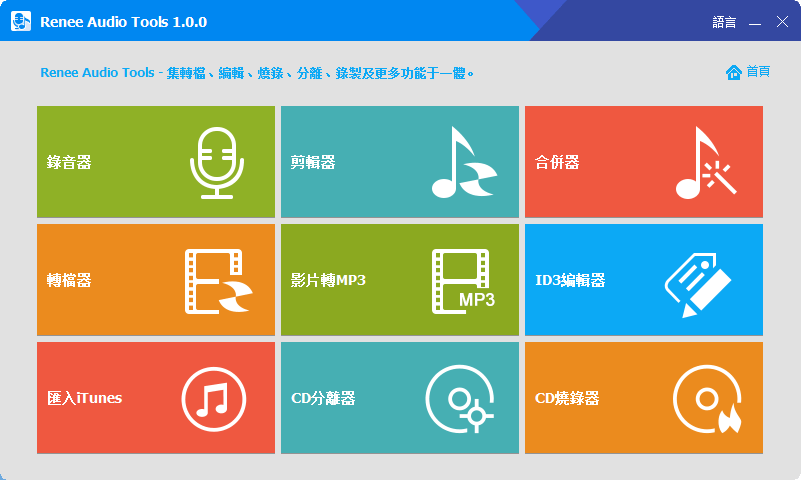
3、點擊添加檔案,選擇需要進行剪切的音樂。
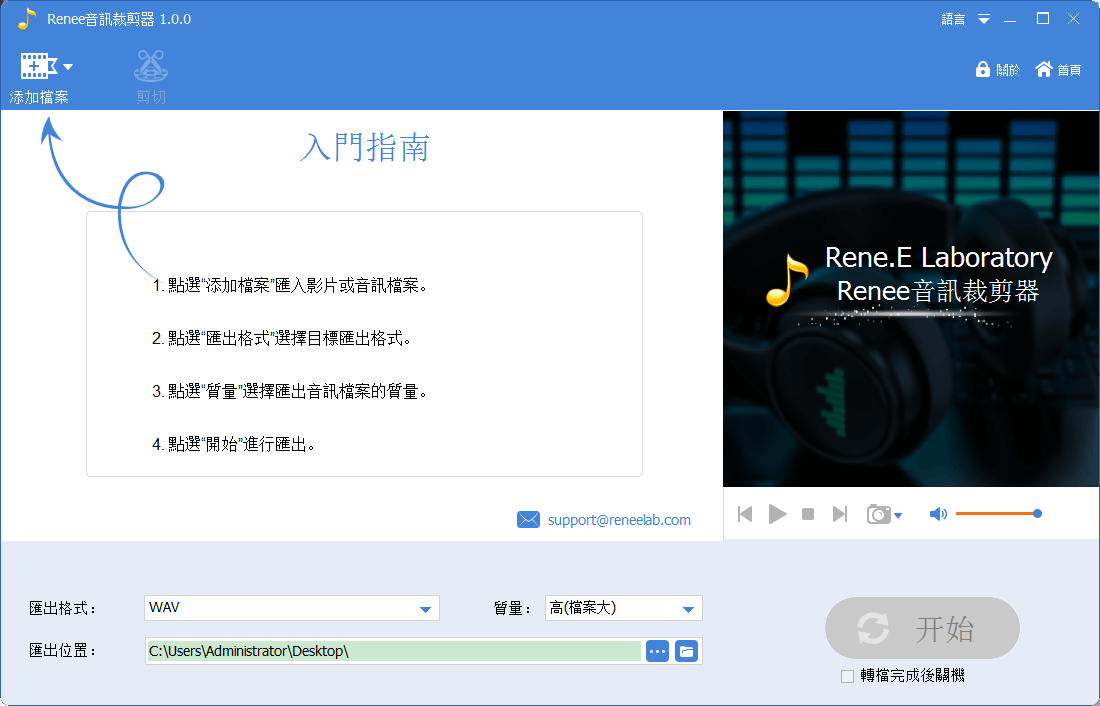
4、添加檔案後,點擊剪切。
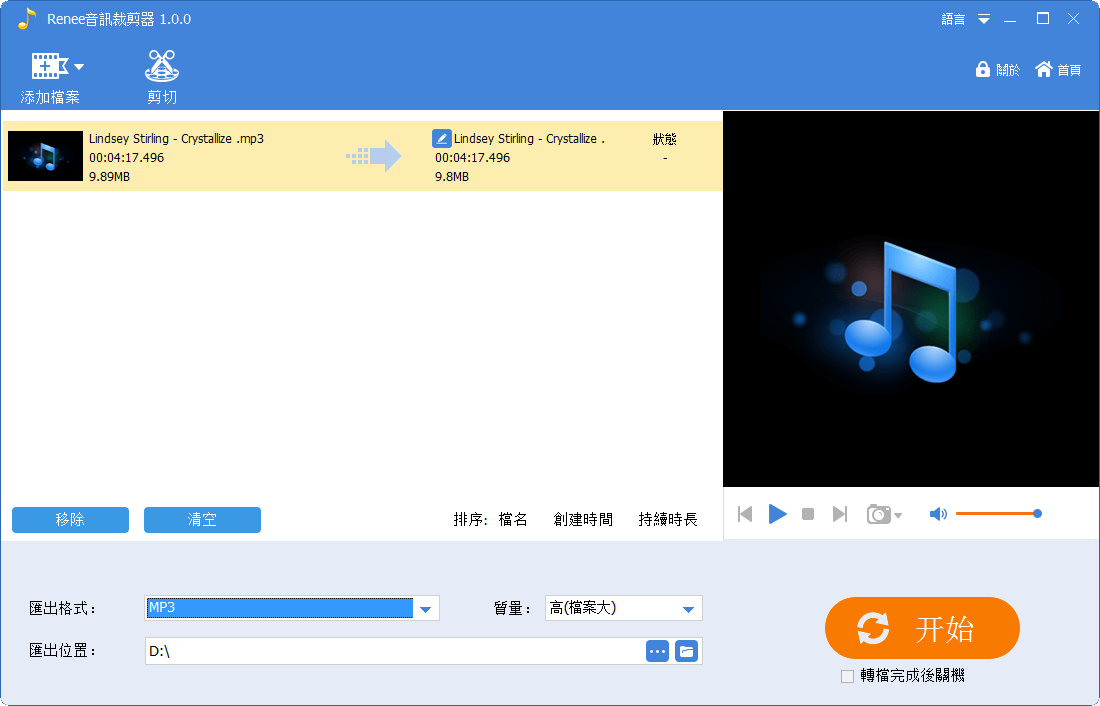
5、選擇剪切的範圍,然後點擊ok。

6、選擇匯出的檔案格式,然後點擊開始,稍等片刻即可完成音訊剪輯。

7、完成剪輯後,返回軟體的主介面,點擊匯入iTunes。
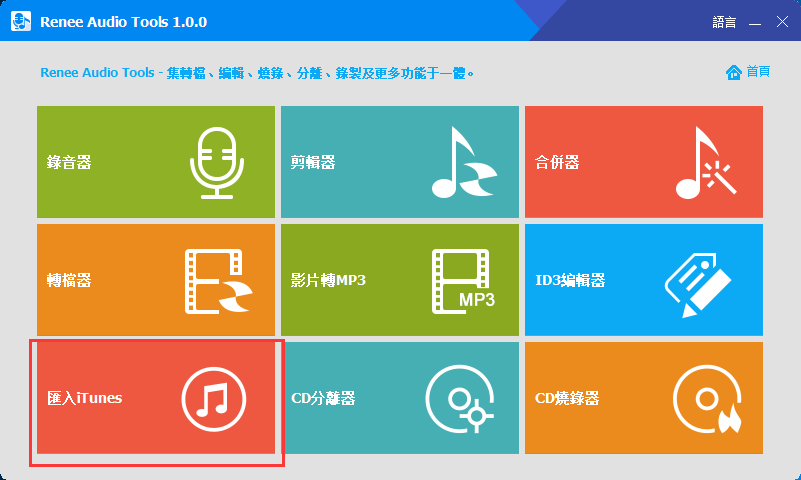
8、點擊添加檔案,選擇需要同步到iTunes的音訊
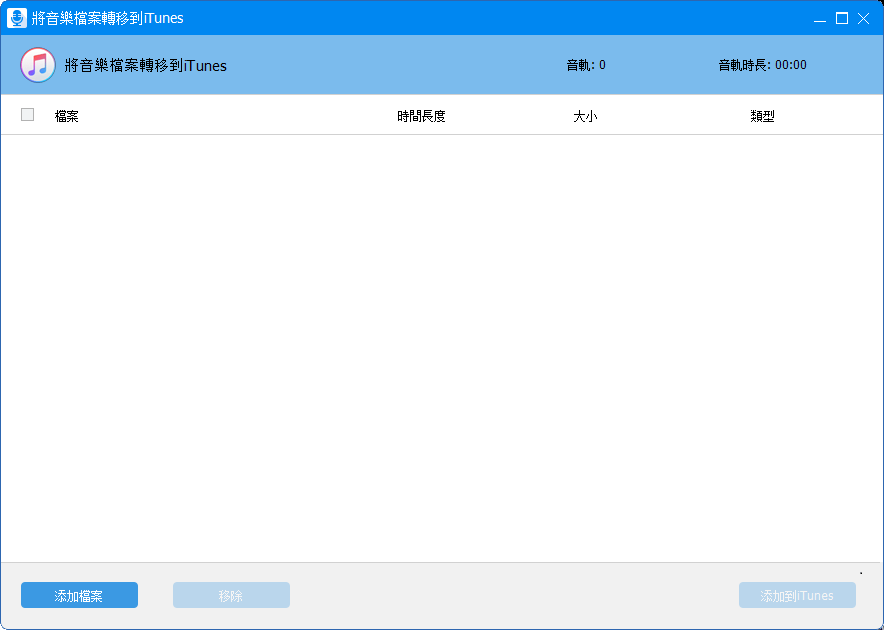
9、勾選檔案,然後點擊添加到iTunes。
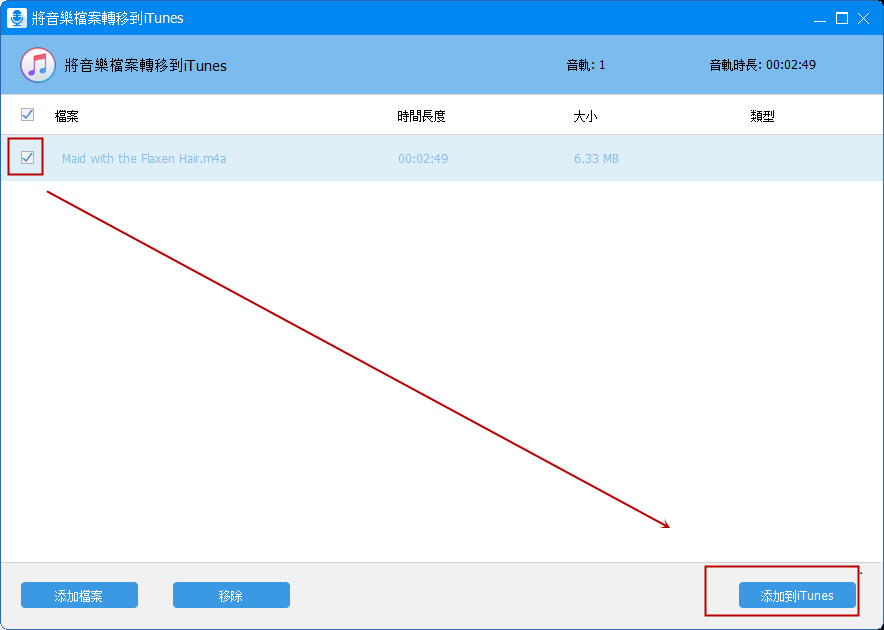
10、使用資料線連接iPhone和電腦,然後在iTunes介面點擊裝置小圖示。
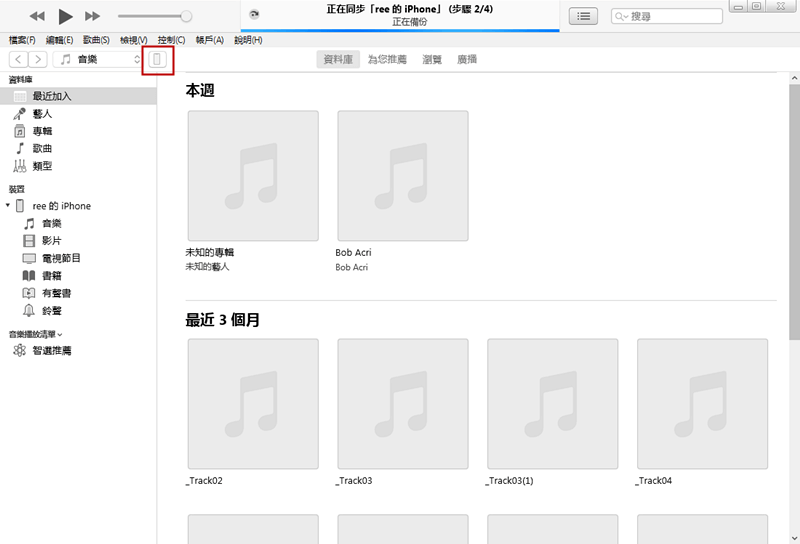
11、然後在設定中選擇音樂
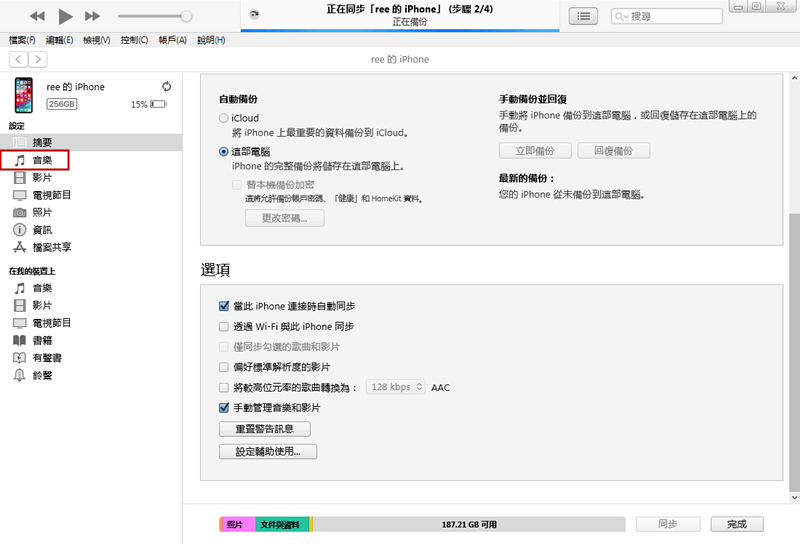
12、勾選剛剛上載的檔案,然後點擊完成即可將音樂匯入iPhone。
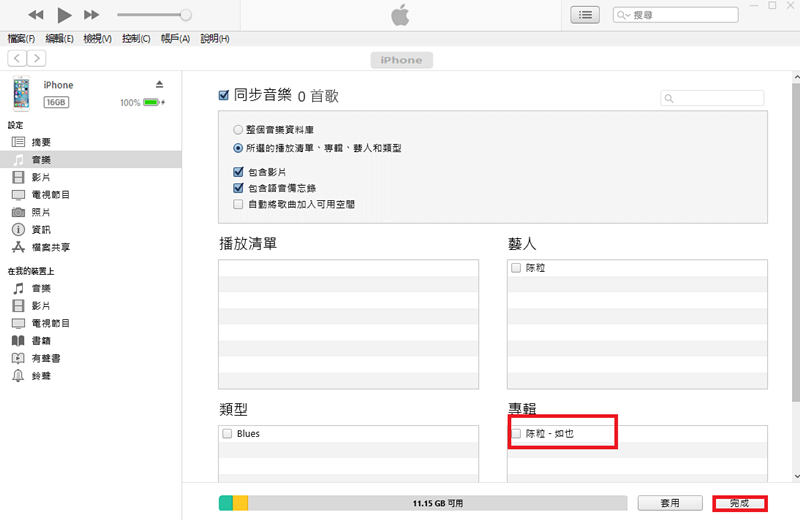
三、 如何跳過iTunes將音樂匯入iPhone?
既然使用iTunes將音樂匯入iPhone存在一定的弊端,那麼我們是否可以選擇其他的方法傳輸音樂到iPhone上呢?現在跳過iTunes傳輸音樂的方法主要有三個:一是使用iTunes的替代軟體;二是使用電腦端的播放機進行同步;第三個就是採用雲服務同步音樂的方法。下面就給大家分別介紹這三種方法的具體操作步驟。
(1)iTunes的替代軟體——TunesGo
TunesGo是蘋果裝置的一款同步軟體,可以管理iPhone、iPod和iPad的各種資料,比如傳輸音樂到iPhone,下面就給大家介紹一下這一應用傳輸音樂的具體操作步驟。
1、下載安裝TunesGo這一應用,然後使用資料線把手機和電腦相連接。
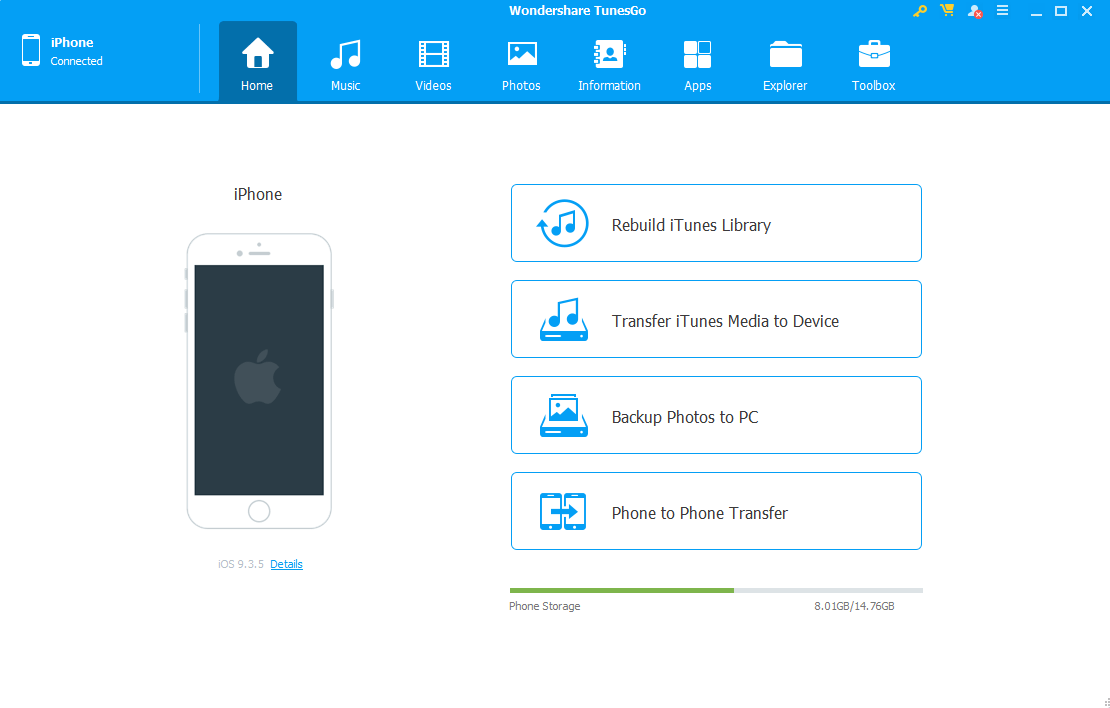
2、在軟體的功能表列中,選擇MUSIC(音樂)的按鍵。
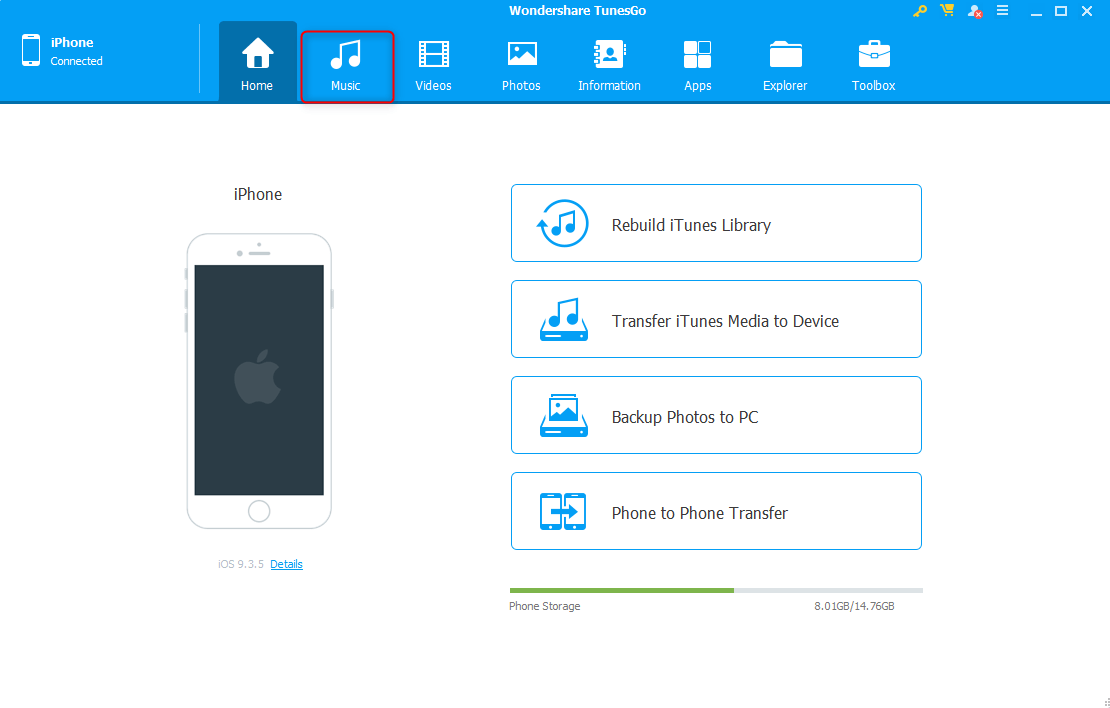
3、點擊以後在介面中選擇ADD的按鍵,點擊這一按鍵選擇需要上載到iPhone上的音樂檔案或者資料夾。
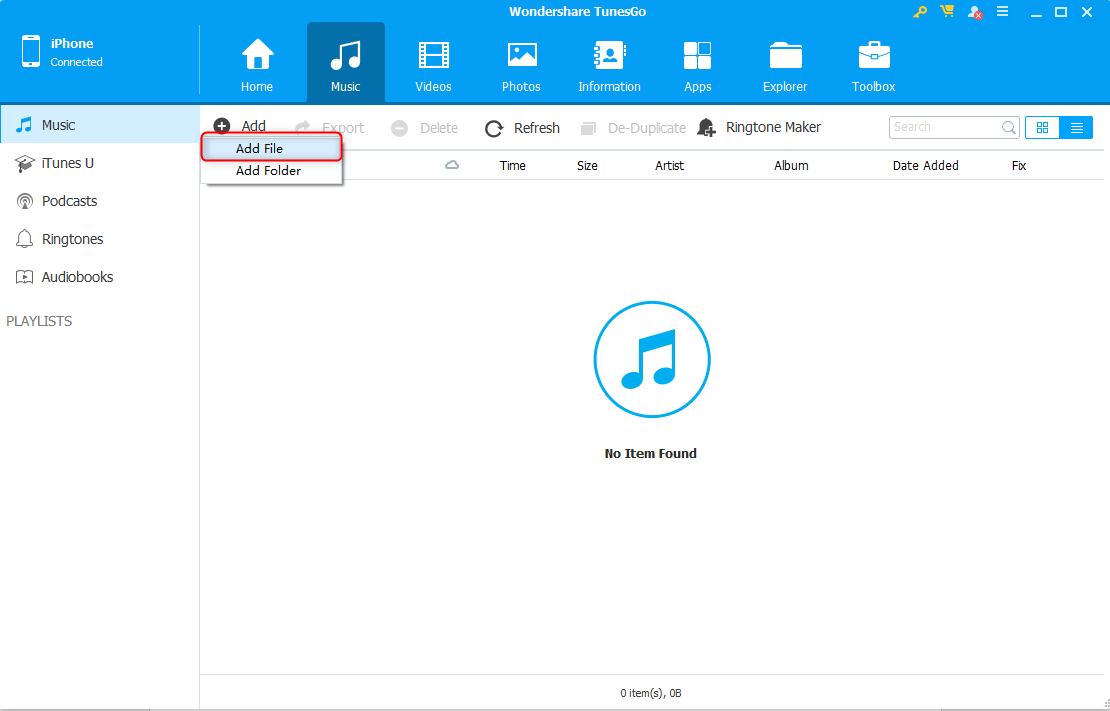
4、然後選擇檔案,點擊打開即可把音訊同步到手機上。
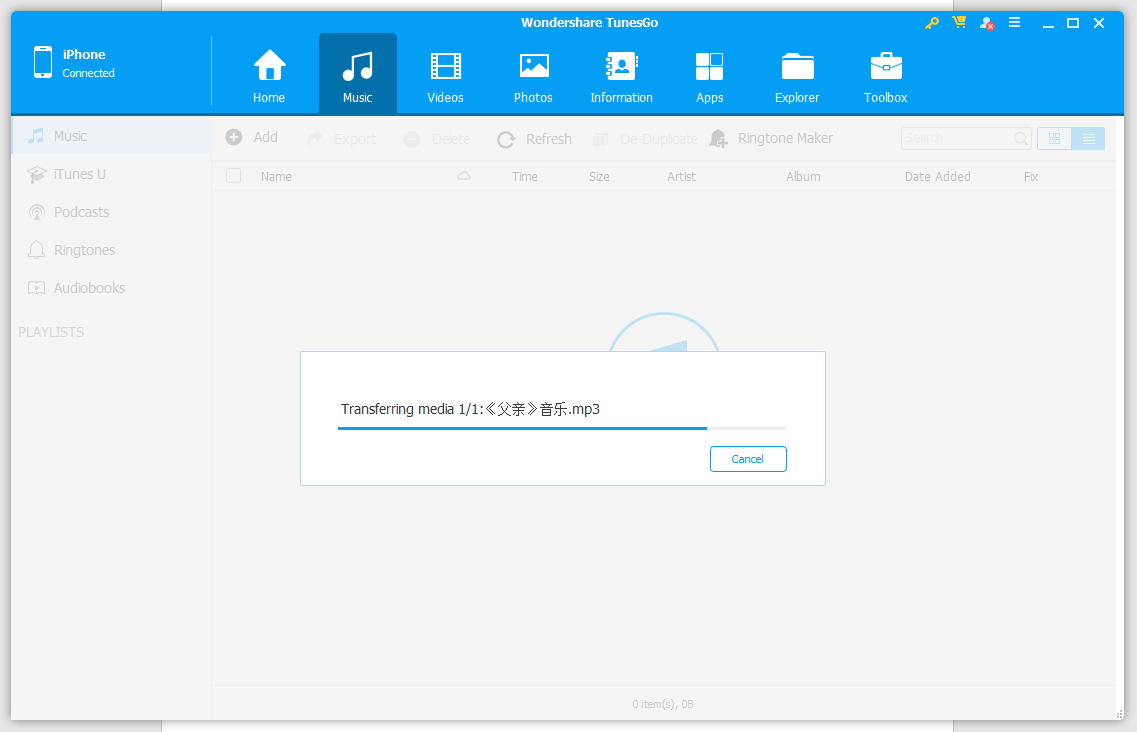
(2)桌面的音樂播放機直接傳輸——MediaMonkey
MediaMonkey通常會被作為 Windows 媒體播放機使用。實際上,這一播放機能讓使用者管理音樂、影片、播客和其他音訊檔案,同時它允許使用者將音樂傳輸到你的 iPhone,而無需使用iTunes。下面就給大家介紹這一播放機傳輸歌曲的具體方法。
1、 下載安裝MediaMonkey這一播放機。
2、把檔案加到MediaMonkey中(直接把音訊檔案拖動到這一播放機的主介面)
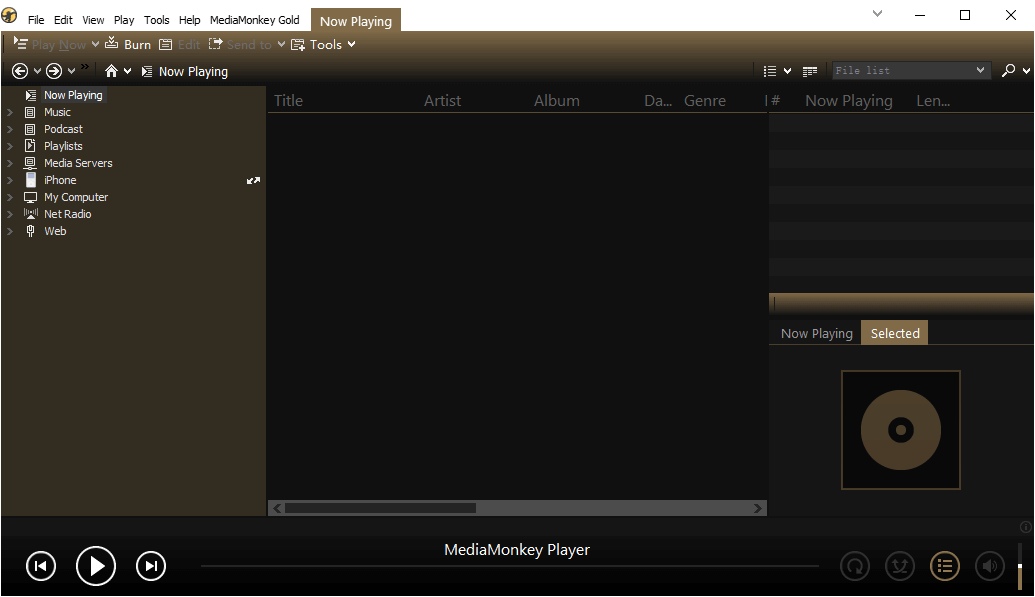
3、用資料線將iPhone連接到電腦,然後在播放機選擇連接的裝置點擊右鍵,從彈出的快顯功能表中選擇“Send to iPhone(同步)”然後選擇歌曲右鍵選擇“iPhone”即可完成傳輸。
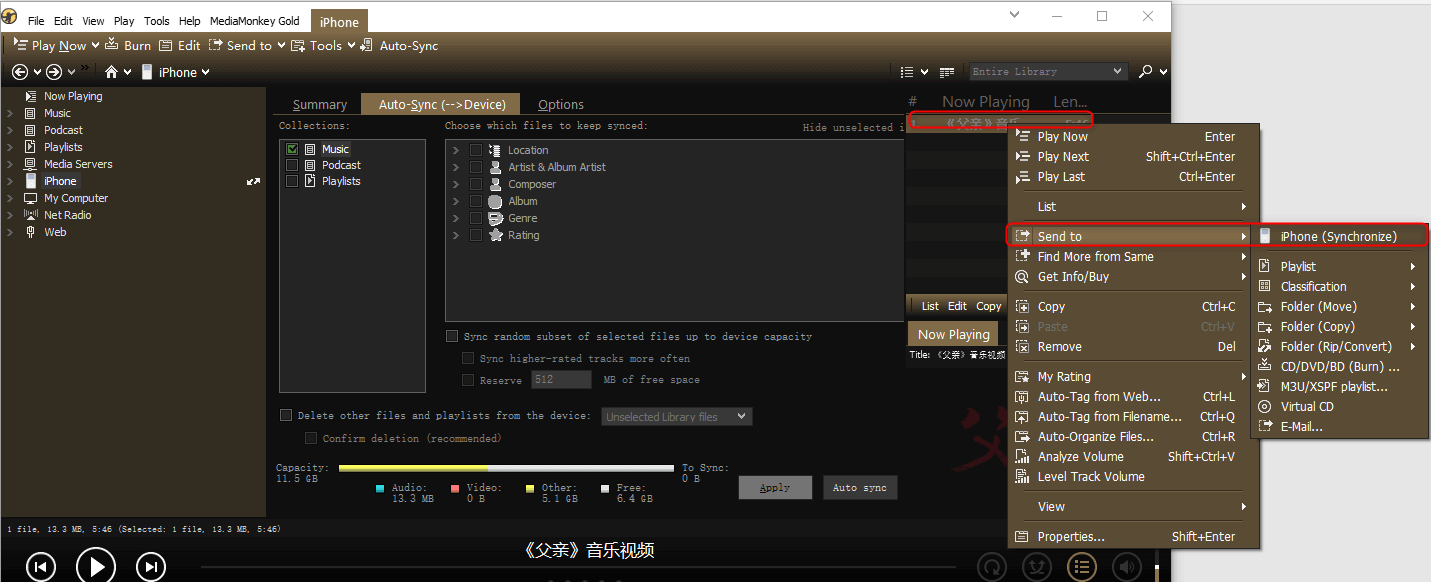
(3)通過Dropbox雲服務同步音樂到 iPhone
Dropbox是一款現在用戶使用人數比較多的雲服務軟體,這一雲服務的軟體的儲存空間巨大。如果使用者需要借助它在電腦上傳輸音樂到iPhone上,只需要在電腦上登入自己的Dropbox帳號,把音樂放到雲服務裡面,然後,在手機上下載一個Dropbox的應用程式,登入自己的帳號,把歌曲下載並存放到手機上即可。





